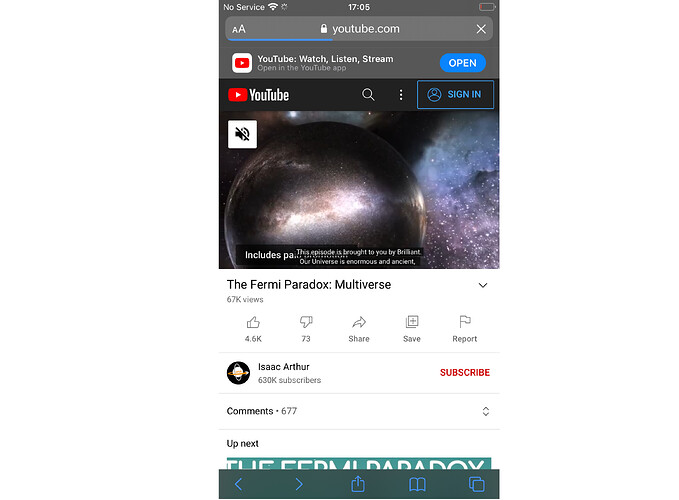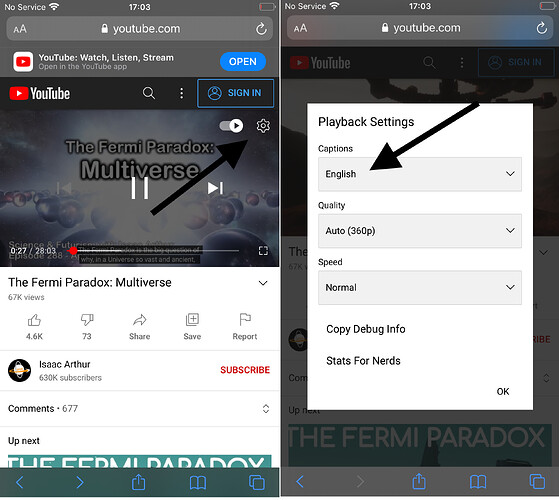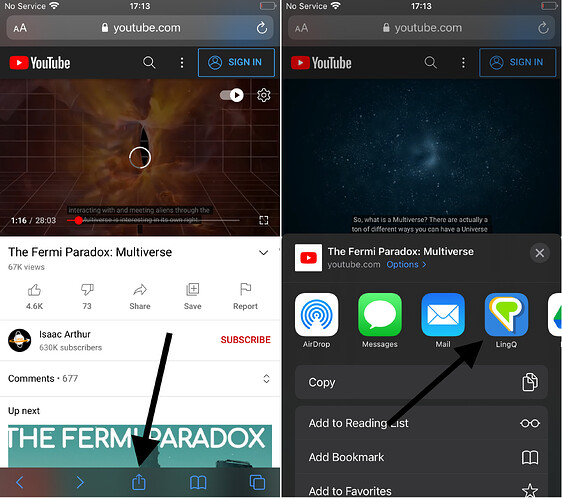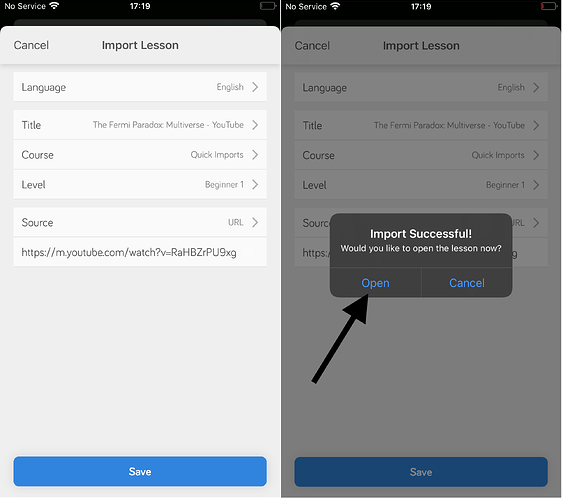Nota:
Para importar en LingQ debes utilizar el sitio web para móviles en lugar de la aplicación de YouTube en tu dispositivo.
Paso 1:
Abre tu navegador web móvil y busca en YouTube.com el vídeo que quieres o pega el enlace del vídeo.
Paso 2:
Haz clic en el icono del engranaje y asegúrate de que el vídeo tiene subtítulos en tu idioma. (inglés en este ejemplo).
Consejo profesional:
Evita utilizar subtítulos generados automáticamente, ya que podrían no ser fieles al audio y ser totalmente incorrectos. Si los subtítulos generados automáticamente son todo lo que está disponible para el vídeo seleccionado, puedes buscar en la web la transcripción correcta y luego editar la lección una vez importada.
Paso 3:
Haz click en compartir -> LingQ
Consejo profesional:
Puede que tengas que deslizar las opciones de compartir hacia la izquierda hasta que aparezca el botón "Más" (tres puntos), y luego seleccionar LingQ.
Paso 4:
Elige el idioma de destino, edite el Curso y el nivel si lo deseas, y luego haz click en Importar. Cuando la importación se haya completado, haz click en "Abrir" para abrir la lección importada en la aplicación LingQ.